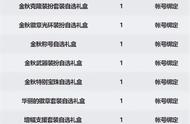星8500GM-X09上市于2017年,虽然距今已有两年,但是依旧有不少用户依旧会选择购买这款笔记本。拥有黑色和白色两种外观,开机时间仅需5s,续航能力非常优秀,其作为一款游戏本,能够很流畅的运行大部分的大型游戏,非常受用户的喜爱。那么这款笔记本如何重装win10系统呢?如果你也好奇,那就学习一下小编分享的使用U盘给三星8500GM-X09安装Windows10系统的具体步骤吧。

系统下载地址:www.xitongzu.net
重装须知:
1、如果你的三星8500GM-X09笔记本是非uefi机型,直接legacy模式重装,如果是uefi机型,要通过uefi U盘重装
2、本文介绍uefi模式安装ghost win10 64位方法,其他方法参考相关安装教程
一、准备工作
1、8G或更大容量空U盘
2、制作pe启动盘:微pe工具箱怎么制作u盘启动盘(UEFI&Legacy双模式)
3、win10系统下载:www.xitongzu.net
二、三星8500GM-X09笔记本U盘重装系统步骤如下
1、制作好wepe启动盘之后,将win10系统iso镜像直接复制到U盘,微pe启动盘支持大于4G镜像;

2、在需要重装系统的三星笔记本电脑上插入pe启动盘,重启后不停按F10或F12启动快捷键,调出启动菜单对话框,选择识别到的U盘选项,一般是U盘名称或者带有USB字样的,比如Mass Storage Device,如果有uefi选项,选择下图中uefi项,按回车键进入;

3、选择windows pe分辨率,默认选择第1个,也可以选择第2个指定分辨率,按回车;